時間:2017-07-04 來源:互聯網 瀏覽量:
今天給大家帶來如何把瀏覽器網絡頁麵保存到電腦桌麵,IE瀏覽器如何將網頁保存到本地磁盤,讓您輕鬆解決問題。
IE瀏覽器怎樣將網頁保存到本地磁盤 怎麼把瀏覽器網絡頁麵保存到電腦桌麵。我們上網的時候經常會使用瀏覽器瀏覽網頁,當我們看到了自己喜歡的頁麵內容,就會想著保存下來。那麼當我們想要將IE瀏覽器的網頁保存到電腦,我們應該怎麼操作呢?一起來看看吧。
方案一:可以使用在線PDF轉換工具“PDF Burger”把網頁轉換成PDF文檔保存在電腦中。詳細教程參見《強大易用的在線PDF轉換工具——PDF Burger,可把網頁轉換成PDF》
方案二:使用IE瀏覽器的“另存為”功能保存網頁下麵詳細講解一下方案二的保存方法:
以Win8.1下IE11瀏覽器為例。首先顯示IE11瀏覽器的菜單欄(顯示方法),然後點擊“文件”菜單,選擇“另存為”。如圖:
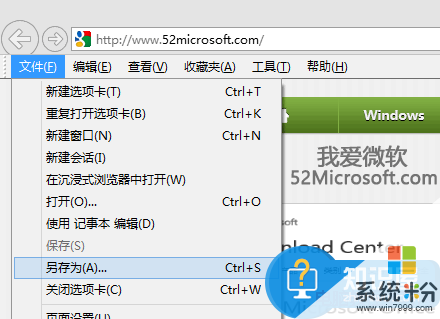
或者也可以不顯示菜單欄,點擊IE瀏覽器窗口右上角的齒輪狀“工具”圖標,在彈出的菜單中點擊“文件”菜單下的“另存為”。
這時會彈出“保存網頁”對話窗口。如圖:
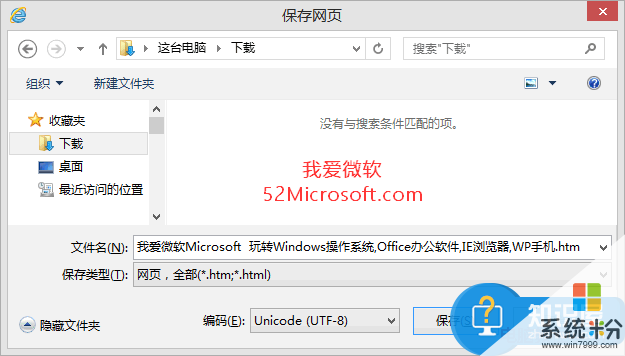
先指定好要保存的位置(路徑)。如果你想保存完整的網頁,也就是在不聯網的情況下能夠顯示完整的網頁,包括網頁的樣式、特效、圖片等,那麼“保存類型”請選擇“網頁,全部(*.htm;*.html)”,文件名任意,然後點擊“保存”按鈕,就會顯示一個正在保存網頁的進度框,然後網頁就保存到電腦的指定位置了。如圖:

我們可以看到保存的內容包括一個.htm網頁文件和一個同名的.file文件夾,該文件夾裏保存了網頁中的圖片、.css樣式表文件、.js文件等。這樣在不聯網的情況下,你雙擊打開.htm網頁文件,在脫機瀏覽的情況下,依然能夠完整地顯示網頁,就和你在聯網的情況下打開的原始網頁一模一樣。
另外,如果你僅僅想要保存網頁的文本內容,那麼在上麵選擇“保存類型”時,選擇“網頁,僅 HTML (*.htm;*.html)”即可,這樣保存下來的就僅有一個.htm網頁文件,在不聯網的情況下打開,就隻會顯示網頁中的文本內容。
對於IE瀏覽器的保存方法,我們可以使用到上麵給你們介紹的解決方法進行處理,相信一定可以解決你們的難題。
以上就是如何把瀏覽器網絡頁麵保存到電腦桌麵,IE瀏覽器如何將網頁保存到本地磁盤教程,希望本文中能幫您解決問題。